Azure Monitor által felügyelt szolgáltatás Prometheus-szabálycsoportokhoz
A Prometheus szabályai az összegyűjtött adatokra vonatkoznak. Ezek egy Prometheus-szabálycsoport részeként vannak konfigurálva, amelyet az Azure Monitor-munkaterület Prometheus-metrikáira alkalmazunk.
Szabálytípusok
A Prometheus-szabályoknak két típusa van az alábbi táblázatban leírtak szerint.
| Típus | Leírás |
|---|---|
| Riasztás | A riasztási szabályok lehetővé teszik egy Azure Monitor-riasztás létrehozását egy Prometheus Lekérdezési nyelv (Prom QL) lekérdezés eredményei alapján. Az Azure Managed Prometheus riasztási szabályai által aktivált riasztások feldolgozása és az értesítések aktiválása a többi Azure Monitor-riasztáshoz hasonlóan történik. |
| Felvétel | A rögzítési szabályok lehetővé teszik a gyakran szükséges vagy számításilag széles körű kifejezések előkomponálását, és az eredmények tárolását új idősorként. A rögzítési szabályok által létrehozott idősorok új Prometheus-metrikákként kerülnek vissza az Azure Monitor-munkaterületre. |
Prometheus-szabályok létrehozása
Az Azure Managed Prometheus-szabálycsoportok, a rögzítési szabályok és a riasztási szabályok a Microsoft.AlertsManagement/prometheusRuleGroups Azure-erőforrástípussal hozhatók létre és konfigurálhatók, ahol a riasztási szabályok és a rögzítési szabályok a szabálycsoport tulajdonságainak részeként vannak definiálva. A Prometheus-szabálycsoportok egy adott Azure Monitor-munkaterület hatókörével vannak definiálva. A Prometheus-szabálycsoportok Azure Resource Manager-sablonokkal, API-val, Azure CLI-vel vagy PowerShell-lel hozhatók létre.
Az Azure által felügyelt Prometheus-szabálycsoportok a nyílt forráskód Prometheus-szabálycsoportok szerkezetét és terminológiáját követik. A szabálynevek, kifejezések, "for" záradék, címkék és széljegyzetek mind támogatottak az Azure-verzióban. Az OSS-szabálycsoportok és az Azure által felügyelt Prometheus között a következő főbb különbségeket kell figyelembe venni:
- Az Azure által felügyelt Prometheus-szabálycsoportok Azure-erőforrásokként vannak kezelve, és tartalmazzák az erőforrás-kezeléshez szükséges információkat, például azt az előfizetést és erőforráscsoportot, ahol az Azure-szabálycsoportnak lennie kell.
- Az Azure által felügyelt Prometheus-riasztási szabályok olyan dedikált tulajdonságokat tartalmaznak, amelyek lehetővé teszik a riasztások feldolgozását más Azure Monitor-riasztásokhoz hasonlóan. A riasztás súlyossága, a műveletcsoportok társítása és a riasztások automatikus feloldása például az Azure által felügyelt Prometheus riasztási szabályok részeként támogatott.
Feljegyzés
Az AKS- vagy ARC Kubernetes-fürtökhöz használhatja az ajánlott riasztási szabályokat. Az előre definiált riasztási szabályokat itt találja.
Szabályok korlátozása adott fürtre
A szabálycsoport szabályainak korlátozásával egy adott fürtből származó adatokat kérdezhet le, ha hozzáad egy fürthatókört a szabálycsoporthoz, és/vagy a szabálycsoport clusterName tulajdonságával.
A szabályokat egyetlen fürtre kell korlátoznia, ha az Azure Monitor-munkaterület nagy mennyiségű adatot tartalmaz több fürtből. Ilyen esetben fennáll az a probléma, hogy egyetlen szabálykészlet futtatása az összes adaton teljesítménybeli vagy szabályozási problémákat okozhat. A fürt hatókörének használatával több szabálycsoportot is létrehozhat, amelyek mindegyike ugyanazokkal a szabályokkal van konfigurálva, és mindegyik csoport egy másik fürtöt fed le.
Ha ARM-sablonnal fürthatókörre szeretné korlátozni a szabálycsoportot, vegye fel a fürt Azure-erőforrás-azonosítóját a szabálycsoport hatóköreinek[] listájába. A hatókörök listájának továbbra is tartalmaznia kell az Azure Monitor-munkaterület erőforrás-azonosítóját. Fürthatókörként az alábbi fürterőforrás-típusok támogatottak:
- Azure Kubernetes Service-fürtök (Microsoft.ContainerService/managedClusters)
- Azure Arc-kompatibilis Kubernetes-fürtök (Microsoft.kubernetes/connectedClusters)
- Azure-ra csatlakoztatott berendezések (Microsoft.ResourceConnector/készülékek)
A fürtazonosítón kívül konfigurálhatja a szabálycsoport clusterName tulajdonságát is. A "clusterName" tulajdonságnak meg kell egyeznie a cluster metrikákhoz adott fürtről lekaparott címkével. Alapértelmezés szerint ez a címke a fürtazonosító utolsó részére (erőforrásnevére) van állítva. Ha ezt a címkét a fürt kaparási konfigurációtérképének "cluster_alias" beállításával módosította, a frissített értéket meg kell adnia a "clusterName" szabálycsoport tulajdonságában. Ha a kaparás az alapértelmezett "fürt" címkeértéket használja, a "clusterName" tulajdonság megadása nem kötelező.
Íme egy példa egy szabálycsoport konfigurálására, amely egy adott fürtre korlátozza a lekérdezést:
{
"name": "sampleRuleGroup",
"type": "Microsoft.AlertsManagement/prometheusRuleGroups",
"apiVersion": "2023-03-01",
"location": "northcentralus",
"properties": {
"description": "Sample Prometheus Rule Group limited to a specific cluster",
"scopes": [
"/subscriptions/<subscription-id>/resourcegroups/<resource-group-name>/providers/microsoft.monitor/accounts/<azure-monitor-workspace-name>",
"/subscriptions/<subscription-id>/resourcegroups/<resource-group-name>/providers/microsoft.containerservice/managedclusters/<myClusterName>"
],
"clusterName": "<myCLusterName>",
"rules": [
{
...
}
]
}
}
Ha mind a fürtazonosító hatóköre clusterName , mind a szabálycsoporthoz nincs megadva, a csoport szabályai az összes fürtből lekérdezik a munkaterület összes fürtjének adatait.
A szabálycsoportot egy fürt hatókörére is korlátozhatja a portál felhasználói felületén.
Prometheus-szabálycsoport létrehozása vagy szerkesztése az Azure Portalon
Új szabálycsoport létrehozása a portál kezdőlapjáról:
- A portálon válassza a Riasztások figyelése>lehetőséget.
- Prometheus-szabálycsoportok kiválasztása
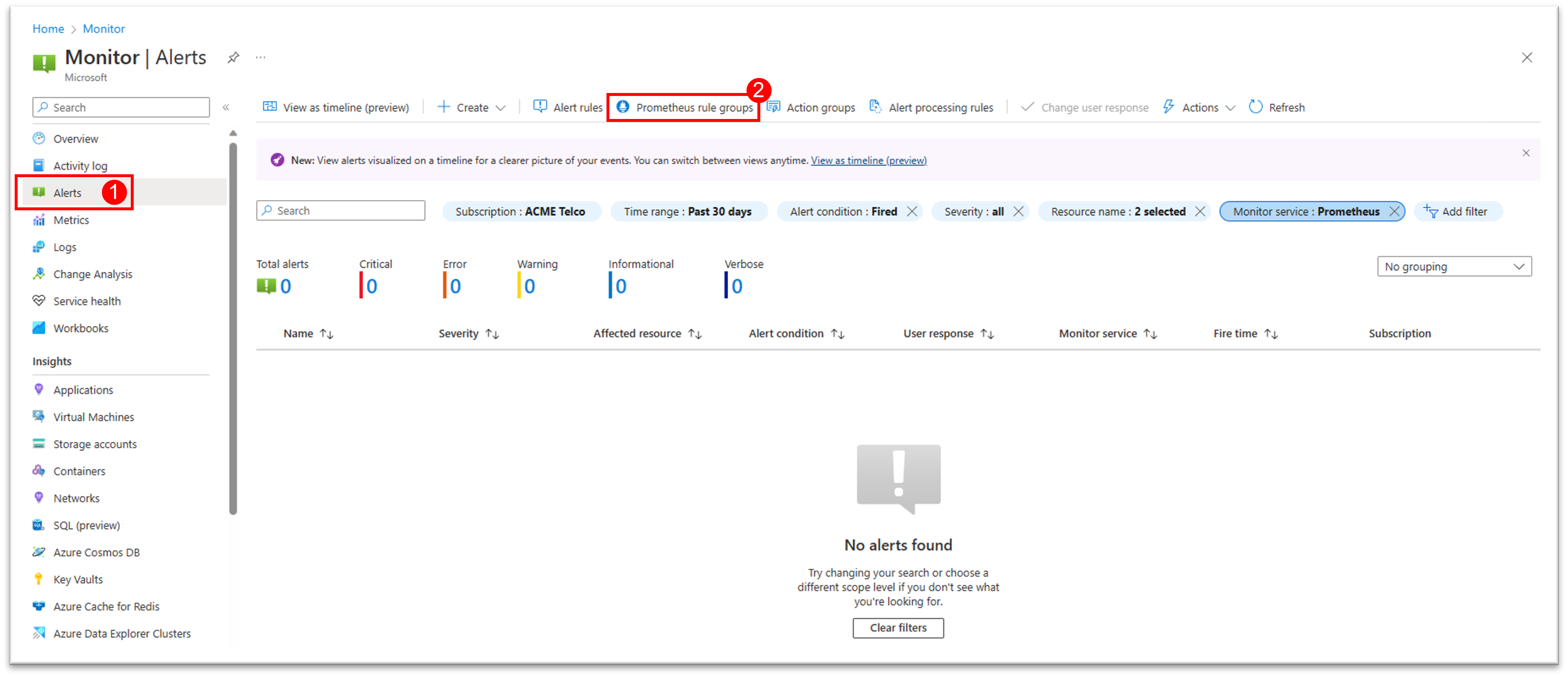
- Válassza a + Létrehozás lehetőséget a szabálycsoport-létrehozási varázsló megnyitásához
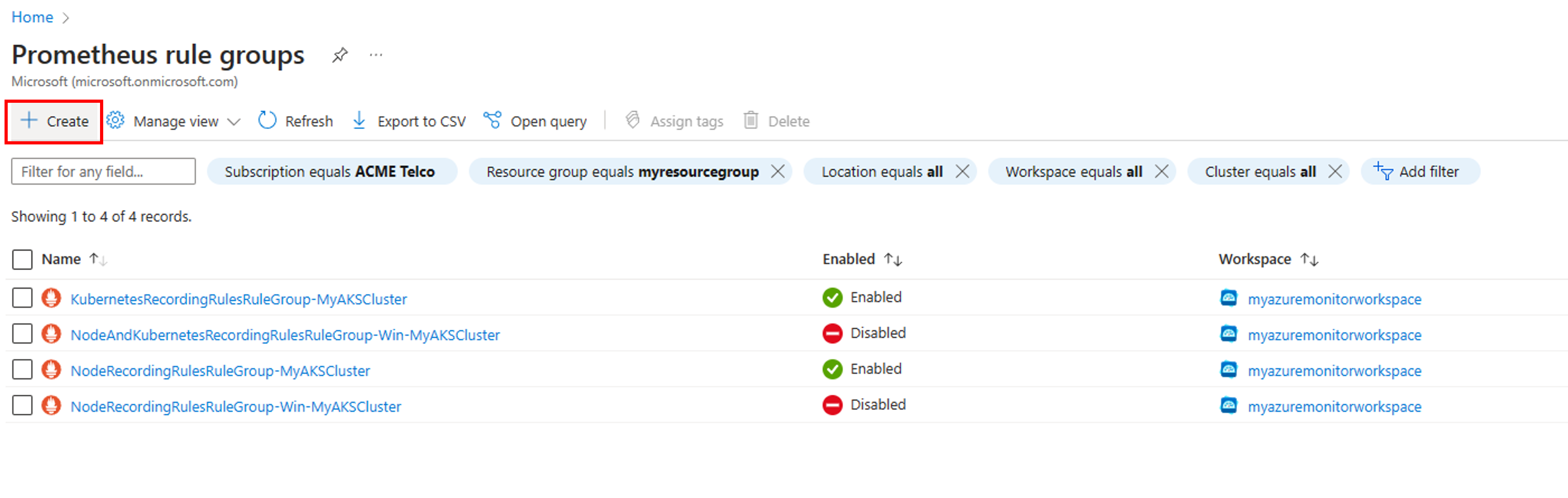
Új szabálycsoport szerkesztése a portál kezdőlapjáról:
- A portálon válassza a Riasztások figyelése>lehetőséget.
- Válassza a Prometheus-szabálycsoportok lehetőséget az előfizetésben meglévő szabálycsoportok listájának megtekintéséhez
- Válassza ki a kívánt szabálycsoportot a szerkesztési mód megadásához.
A szabálycsoport hatókörének konfigurálása
A szabálycsoport Hatókör lapján:
- Válassza ki az Azure Monitor-munkaterületet az előfizetéseiben elérhető munkaterületek listájából. A csoport szabályai erről a munkaterületről kérdezik le az adatokat.
- Ha a szabálycsoportot fürthatókörre szeretné korlátozni, válassza az Adott fürt lehetőséget:
- Válassza a Tovább lehetőséget a szabálycsoport részleteinek konfigurálásához
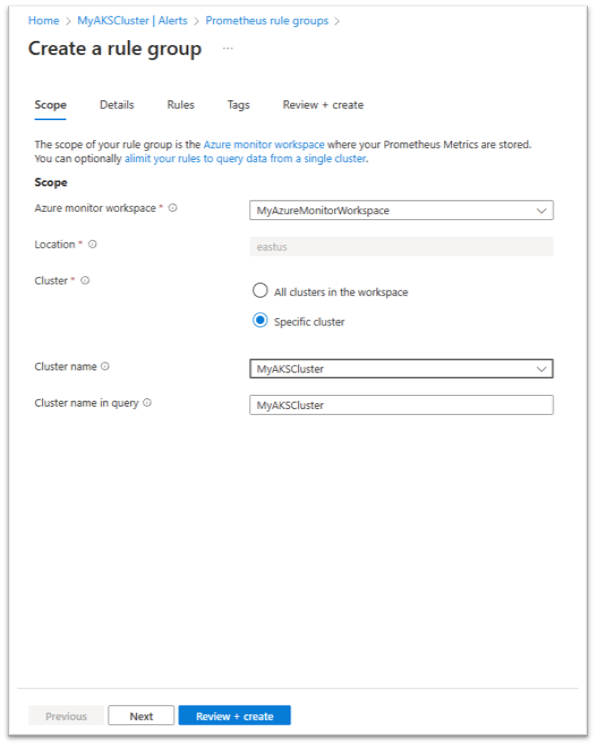
A szabálycsoport részleteinek konfigurálása
A Szabálycsoport Részletei lapján:
- Válassza ki azt az előfizetési és erőforráscsoportot , amelyben a szabálycsoportot tárolni kell.
- Adja meg a szabálycsoport nevét és leírását. A szabálycsoport neve nem módosítható a szabálycsoport létrehozása után.
- Válassza ki a Szabálycsoport minden időszakának kiértékelése lehetőséget. Az alapértelmezett érték az 1 perc.
- Válassza ki, hogy a szabálycsoport engedélyezve legyen-e létrehozáskor.
- Válassza a Tovább lehetőséget a csoport szabályainak konfigurálásához.
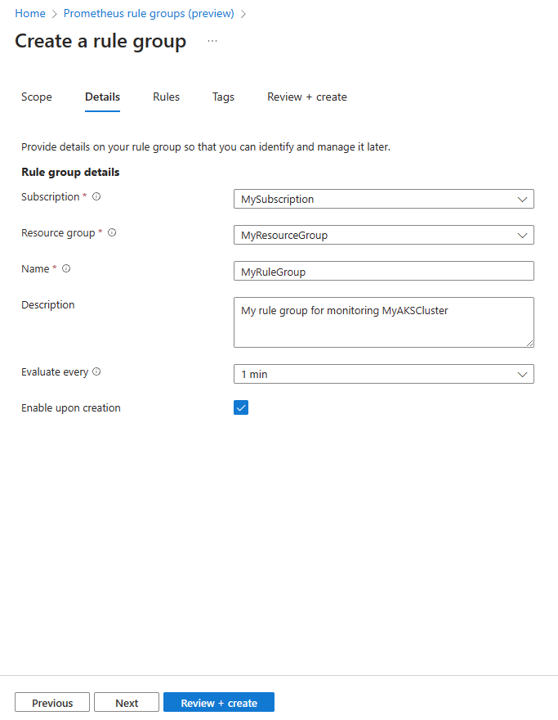
A csoport szabályainak konfigurálása
A szabálycsoport Szabályok lapján megtekintheti a csoport rögzítési szabályainak és riasztási szabályainak listáját.
Egyetlen csoportban legfeljebb 20 szabályt adhat hozzá.
A szabályok kiértékelése a csoportban megjelenő sorrendben történik. A szabályok sorrendjét a felfelé és lefelé mozgatás lehetőségekkel módosíthatja.
Új rögzítési szabály hozzáadása:
- Válassza a + Felvételi szabály hozzáadása lehetőséget a Rögzítési szabály létrehozása panel megnyitásához.
- Adja meg a szabály nevét . Ez a név a szabály által létrehozott metrika neve.
- Adja meg a szabály PromQL-kifejezését.
- Válassza ki, hogy a szabály létrehozásakor engedélyezve legyen-e.
- A szabályhoz megadhat opcionális címkékkulcsot /értékpárokat. Ezek a címkék a szabály által létrehozott metrikához lesznek hozzáadva.
- Válassza a Létrehozás lehetőséget az új szabály szabálylistához való hozzáadásához.
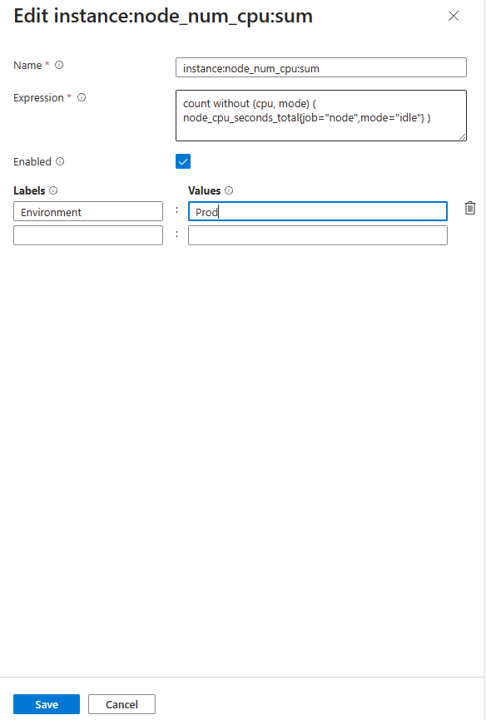
- Új riasztási szabály hozzáadása:
- Válassza a + Riasztási szabály hozzáadása lehetőséget a "Riasztási szabály létrehozása" panel megnyitásához.
- Válassza ki a szabály által aktivált riasztások súlyosságát .
- Adja meg a szabály nevét . Ez a név a szabály által aktivált riasztások neve.
- Adja meg a szabály PromQL-kifejezését.
- Válassza ki a For értéket a riasztási kifejezés közötti időszak első igazsá válása és a riasztás aktiválásáig.
- A szabályhoz megadhat opcionális széljegyzetkulcs -/értékpárokat. Ezek a széljegyzetek hozzáadódnak a szabály által aktivált riasztásokhoz.
- A szabályhoz megadhat opcionális címkékkulcsot /értékpárokat. Ezek a címkék a szabály által aktivált riasztásokhoz lesznek hozzáadva.
- Jelölje ki a szabály által aktivált műveletcsoportokat .
- A riasztás automatikus feloldásához válassza az Automatikus feloldás lehetőséget , ha a szabályfeltétel már nem igaz az automatikus feloldási időszak alatt.
- Válassza ki, hogy a szabály létrehozásakor engedélyezve legyen-e.
- Válassza a Létrehozás lehetőséget az új szabály szabálylistához való hozzáadásához.
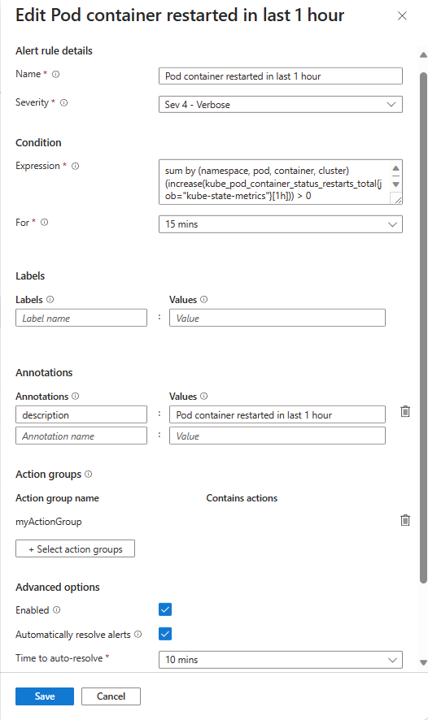
A szabálycsoport létrehozásának befejezése
- A Címkék lapon állítsa be a szabálycsoport-erőforráshoz hozzáadandó szükséges Azure-erőforráscímkéket.
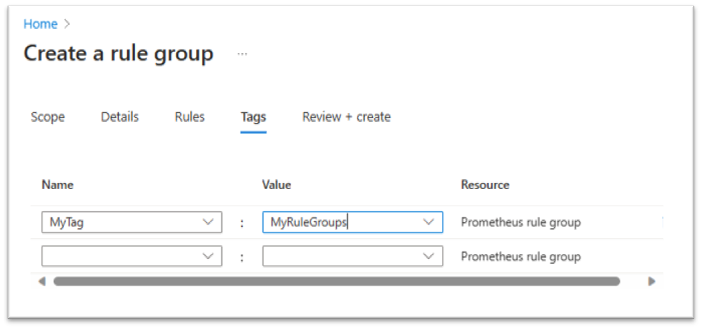
- A Véleményezés + létrehozás lapon a szabálycsoport érvényesítve van, és tájékoztatja a problémákról. Ezen a lapon kiválaszthatja az Automatizálás megtekintése sablon lehetőséget is, és letöltheti a létrehozni kívánt csoport sablonját.
- Ha az ellenőrzés nem talál problémákat, és áttekintette a beállításokat, kattintson a Létrehozás gombra.
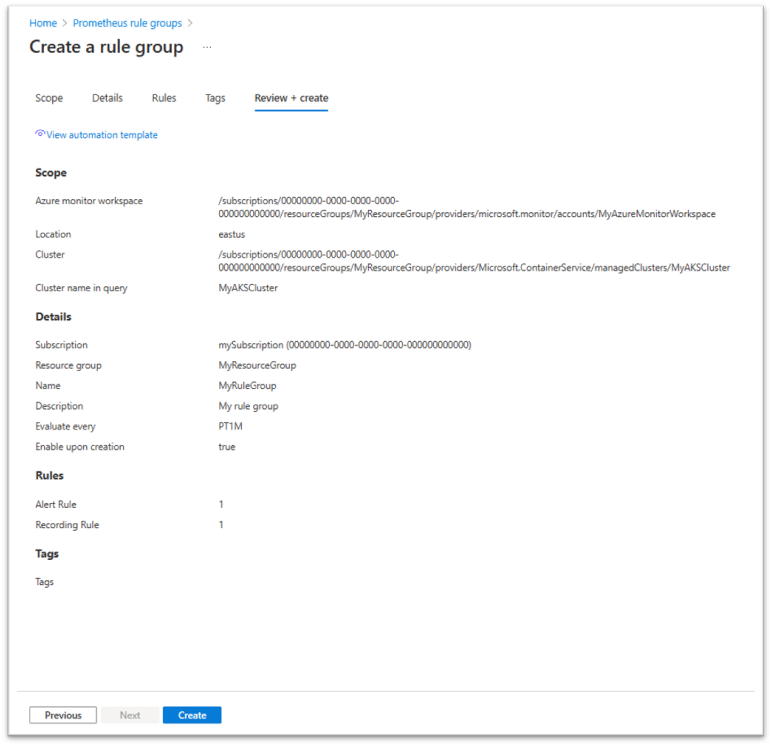
- Nyomon követheti a szabálycsoport üzembe helyezését, hogy meggyőződjön arról, hogy sikeresen befejeződött, vagy értesítést kap bármilyen hibáról.
Prometheus-szabálycsoport létrehozása Resource Manager-sablonnal
A Resource Manager-sablonnal Prometheus-szabálycsoportokat, riasztási szabályokat és rögzítési szabályokat hozhat létre és konfigurálhat. A Resource Manager-sablonok lehetővé teszik a szabálycsoportok programozott és reprodukálható létrehozását és konfigurálását az összes környezetben.
Az alapvető lépések a következők:
- Használja az alábbi sablont JSON-fájlként, amely leírja a szabálycsoport létrehozásának módját.
- A sablon üzembe helyezése bármilyen üzembe helyezési módszerrel, például az Azure Portalon, az Azure CLI-vel, az Azure PowerShell-lel vagy a Rest API-val.
Példa sablon egy Prometheus-szabálycsoportra
Az alábbi mintasablon egy Prometheus-szabálycsoportot hoz létre, beleértve egy rögzítési szabályt és egy riasztási szabályt. Ez a sablon létrehoz egy típusú Microsoft.AlertsManagement/prometheusRuleGroupserőforrást. A csoport hatóköre egyetlen AKS-fürtre korlátozódik. A szabályok végrehajtása a csoporton belül megjelenő sorrendben történik.
{
"$schema": "https://schema.management.azure.com/schemas/2019-04-01/deploymentTemplate.json#",
"contentVersion": "1.0.0.0",
"parameters": {},
"variables": {},
"resources": [
{
"name": "sampleRuleGroup",
"type": "Microsoft.AlertsManagement/prometheusRuleGroups",
"apiVersion": "2023-03-01",
"location": "northcentralus",
"properties": {
"description": "Sample Prometheus Rule Group",
"scopes": [
"/subscriptions/<subscription-id>/resourcegroups/<resource-group-name>/providers/microsoft.monitor/accounts/<azure-monitor-workspace-name>",
"/subscriptions/<subscription-id>/resourcegroups/<resource-group-name>/providers/microsoft.containerservice/managedclusters/<myClusterName>"
],
"enabled": true,
"clusterName": "<myCLusterName>",
"interval": "PT1M",
"rules": [
{
"record": "instance:node_cpu_utilisation:rate5m",
"expression": "1 - avg without (cpu) (sum without (mode)(rate(node_cpu_seconds_total{job=\"node\", mode=~\"idle|iowait|steal\"}[5m])))",
"labels": {
"workload_type": "job"
},
"enabled": true
},
{
"alert": "KubeCPUQuotaOvercommit",
"expression": "sum(min without(resource) (kube_resourcequota{job=\"kube-state-metrics\", type=\"hard\", resource=~\"(cpu|requests.cpu)\"})) / sum(kube_node_status_allocatable{resource=\"cpu\", job=\"kube-state-metrics\"}) > 1.5",
"for": "PT5M",
"labels": {
"team": "prod"
},
"annotations": {
"description": "Cluster has overcommitted CPU resource requests for Namespaces.",
"runbook_url": "https://github.com/kubernetes-monitoring/kubernetes-mixin/tree/master/runbook.md#alert-name-kubecpuquotaovercommit",
"summary": "Cluster has overcommitted CPU resource requests."
},
"enabled": true,
"severity": 3,
"resolveConfiguration": {
"autoResolved": true,
"timeToResolve": "PT10M"
},
"actions": [
{
"actionGroupID": "/subscriptions/<subscription-id>/resourcegroups/<resource-group-name>/providers/microsoft.insights/actiongroups/<action-group-name>"
}
]
}
]
}
}
]
}
Az alábbi táblázatok a szabálydefiníció minden tulajdonságát ismertetik.
Szabálycsoport
A szabálycsoport a következő tulajdonságokat tartalmazza.
| Név | Kötelező | Típus | Leírás |
|---|---|---|---|
name |
Igaz | húr | Prometheus-szabálycsoport neve |
type |
Igaz | húr | Microsoft.AlertsManagement/prometheusRuleGroups |
apiVersion |
Igaz | húr | 2023-03-01 |
location |
Igaz | húr | Erőforrás helye a támogatott régiókon kívül. |
properties.description |
Hamis | húr | Szabálycsoport leírása. |
properties.scopes |
Igaz | sztring[] | Tartalmaznia kell a cél Azure Monitor-munkaterület azonosítóját. További fürtazonosítót is tartalmazhat. |
properties.enabled |
Hamis | Logikai | Csoport engedélyezése/letiltása. Alapértelmezett érték: true (igaz). |
properties.clusterName |
Hamis | húr | Meg kell egyeznie a cluster célfürtről lekaparott metrikákhoz hozzáadott címkével. Alapértelmezés szerint állítsa be a hatókörökben[] megjelenő fürtazonosító utolsó részét (erőforrásnevét). |
properties.interval |
Hamis | húr | Csoportértékelési időköz. Alapértelmezett = PT1M |
Rögzítési szabályok
A rules szakasz a következő tulajdonságokat tartalmazza a rögzítési szabályokhoz.
| Név | Kötelező | Típus | Leírás |
|---|---|---|---|
record |
Igaz | húr | Szabálynév rögzítése. Ez a név az új idősorhoz használatos. |
expression |
Igaz | húr | PromQL-kifejezés az új idősor értékének kiszámításához. |
labels |
Igaz | húr | A Prometheus-szabály kulcs-érték párokat címkéz. Ezek a címkék bekerülnek a rögzített idősorba. |
enabled |
Hamis | Logikai | Csoport engedélyezése/letiltása. Alapértelmezett érték: true (igaz). |
Riasztási szabályok
A rules szakasz a következő tulajdonságokat tartalmazza a riasztási szabályokhoz.
| Név | Kötelező | Típus | Leírás | Jegyzetek |
|---|---|---|---|---|
alert |
Hamis | húr | Riasztási szabály neve | |
expression |
Igaz | húr | Kiértékelendő promQL-kifejezés. | |
for |
Hamis | húr | Riasztások kilövésének időtúllépése. Értékek – PT1M, PT5M stb. | |
labels |
Hamis | object | címkék kulcs-érték párok | Prometheus riasztási szabályfeliratok. Ezek a címkék a szabály által aktivált riasztásokhoz lesznek hozzáadva. |
rules.annotations |
Hamis | object | A riasztáshoz hozzáadandó kulcs-érték párokat széljegyzetek jelzik. | |
enabled |
Hamis | Logikai | Csoport engedélyezése/letiltása. Alapértelmezett érték: true (igaz). | |
rules.severity |
Hamis | egész szám | Riasztás súlyossága. 0-4, alapértelmezés szerint 3 (tájékoztató) | |
rules.resolveConfigurations.autoResolved |
Hamis | Logikai | Ha engedélyezve van, a rendszer automatikusan feloldja a riasztást, ha a feltétel már nem teljesül. Alapértelmezett = igaz | |
rules.resolveConfigurations.timeToResolve |
Hamis | húr | Riasztások automatikus feloldási időtúllépése. Default = "PT5M" | |
rules.action[].actionGroupId |
false | húr | Egy vagy több műveletcsoport erőforrásazonosítója. Mindegyik aktiválódik egy riasztás aktiválásakor. |
Prometheus-szabályfájl átalakítása Prometheus-szabálycsoport ARM-sablonná
Ha Prometheus-szabálykonfigurációs fájllal rendelkezik (YAML formátumban), az az-prom-rules-converter segédprogrammal azure Prometheus-szabálycsoport ARM-sablonlá alakíthatja. A szabályfájl tartalmazhat egy vagy több szabálycsoport definícióját.
A szabályfájlon kívül meg kell adnia a segédprogramnak az Azure Prometheus-szabálycsoportok létrehozásához szükséges egyéb tulajdonságokat is, beleértve a következőket: előfizetés, erőforráscsoport, hely, cél Azure Monitor-munkaterület, célfürt azonosítója és neve, valamint műveleti csoportok (riasztási szabályokhoz). A segédprogram létrehoz egy sablonfájlt, amely közvetlenül vagy egy üzembe helyezési csőben helyezhető üzembe, és ezek közül néhányat paraméterként biztosít. A segédprogramnak megadott tulajdonságokat a sablon összes szabálycsoportja használja. A fájl összes szabálycsoportja például ugyanabban az előfizetésben, erőforráscsoportban és helyen jön létre, és ugyanazt az Azure Monitor-munkaterületet használja. Ha egy műveletcsoport paraméterként van megadva a segédprogramhoz, a rendszer ugyanazt a műveletcsoportot használja a sablon összes riasztási szabályában. Ha módosítani szeretné ezt az alapértelmezett konfigurációt (például különböző műveletcsoportokat szeretne használni különböző szabályokban), az üzembe helyezés előtt az igényeinek megfelelően szerkesztheti az eredményként kapott sablont.
Feljegyzés
Az az-prom-convert-utility biztosított, mint egy udvarias eszköz. Javasoljuk, hogy tekintse át az eredményként kapott sablont, és ellenőrizze, hogy megfelel-e a kívánt konfigurációnak.
Prometheus-szabálycsoport létrehozása az Azure CLI használatával
Az Azure CLI használatával Prometheus-szabálycsoportokat, riasztási szabályokat és rögzítési szabályokat hozhat létre és konfigurálhat. Az alábbi példakódok az Azure Cloud Shellt használják.
A portálon válassza a Cloud Shellt. A parancssorban használja az alábbi parancsokat.
Prometheus-szabálycsoport létrehozásához használja a
az alerts-management prometheus-rule-group createparancsot. A Prometheus-szabálycsoport létrehozási parancsának részletes dokumentációját azaz alerts-management prometheus-rule-group createAzure CLI-parancsok Prometheus-szabálycsoportok létrehozására és kezelésére vonatkozó szakaszában tekintheti meg.
Példa: Új Prometheus-szabálycsoport létrehozása szabályokkal
az alerts-management prometheus-rule-group create -n TestPrometheusRuleGroup -g TestResourceGroup -l westus --enabled --description "test" --interval PT10M --scopes "/subscriptions/00000000-0000-0000-0000-000000000000/resourcegroups/testrg/providers/microsoft.monitor/accounts/testaccount" --rules [{"record":"test","expression":"test","labels":{"team":"prod"}},{"alert":"Billing_Processing_Very_Slow","expression":"test","enabled":"true","severity":2,"for":"PT5M","labels":{"team":"prod"},"annotations":{"annotationName1":"annotationValue1"},"resolveConfiguration":{"autoResolved":"true","timeToResolve":"PT10M"},"actions":[{"actionGroupId":"/subscriptions/00000000-0000-0000-0000-000000000000/resourceGroups/testrg/providers/microsoft.insights/actionGroups/test-action-group-name1","actionProperties":{"key11":"value11","key12":"value12"}},{"actionGroupId":"/subscriptions/00000000-0000-0000-0000-000000000000/resourceGroups/testrg/providers/microsoft.insights/actionGroups/test-action-group-name2","actionProperties":{"key21":"value21","key22":"value22"}}]}]
Új Prometheus-szabálycsoport létrehozása a PowerShell használatával
Prometheus-szabálycsoport PowerShell-lel való létrehozásához használja a new-azprometheusrulegroup parancsmagot.
Példa: Prometheus-szabálycsoportdefiníció létrehozása szabályokkal.
$rule1 = New-AzPrometheusRuleObject -Record "job_type:billing_jobs_duration_seconds:99p5m"
$action = New-AzPrometheusRuleGroupActionObject -ActionGroupId /subscriptions/fffffffff-ffff-ffff-ffff-ffffffffffff/resourceGroups/MyresourceGroup/providers/microsoft.insights/actiongroups/MyActionGroup -ActionProperty @{"key1" = "value1"}
$Timespan = New-TimeSpan -Minutes 15
$rule2 = New-AzPrometheusRuleObject -Alert Billing_Processing_Very_Slow -Expression "job_type:billing_jobs_duration_seconds:99p5m > 30" -Enabled $false -Severity 3 -For $Timespan -Label @{"team"="prod"} -Annotation @{"annotation" = "value"} -ResolveConfigurationAutoResolved $true -ResolveConfigurationTimeToResolve $Timespan -Action $action
$rules = @($rule1, $rule2)
$scope = "/subscriptions/fffffffff-ffff-ffff-ffff-ffffffffffff/resourcegroups/MyresourceGroup/providers/microsoft.monitor/accounts/MyAccounts"
New-AzPrometheusRuleGroup -ResourceGroupName MyresourceGroup -RuleGroupName MyRuleGroup -Location eastus -Rule $rules -Scope $scope -Enabled
Prometheus-szabálycsoportok megtekintése
A Prometheus-szabálycsoportokat és azok belefoglalt szabályait az Azure Portalon az alábbi módokon tekintheti meg:
- A portál kezdőlapján, a keresőmezőben keresse meg a Prometheus-szabálycsoportokat.
- A portál kezdőlapján válassza a Riasztások figyelése>, majd a Prometheus-szabálycsoportok lehetőséget.
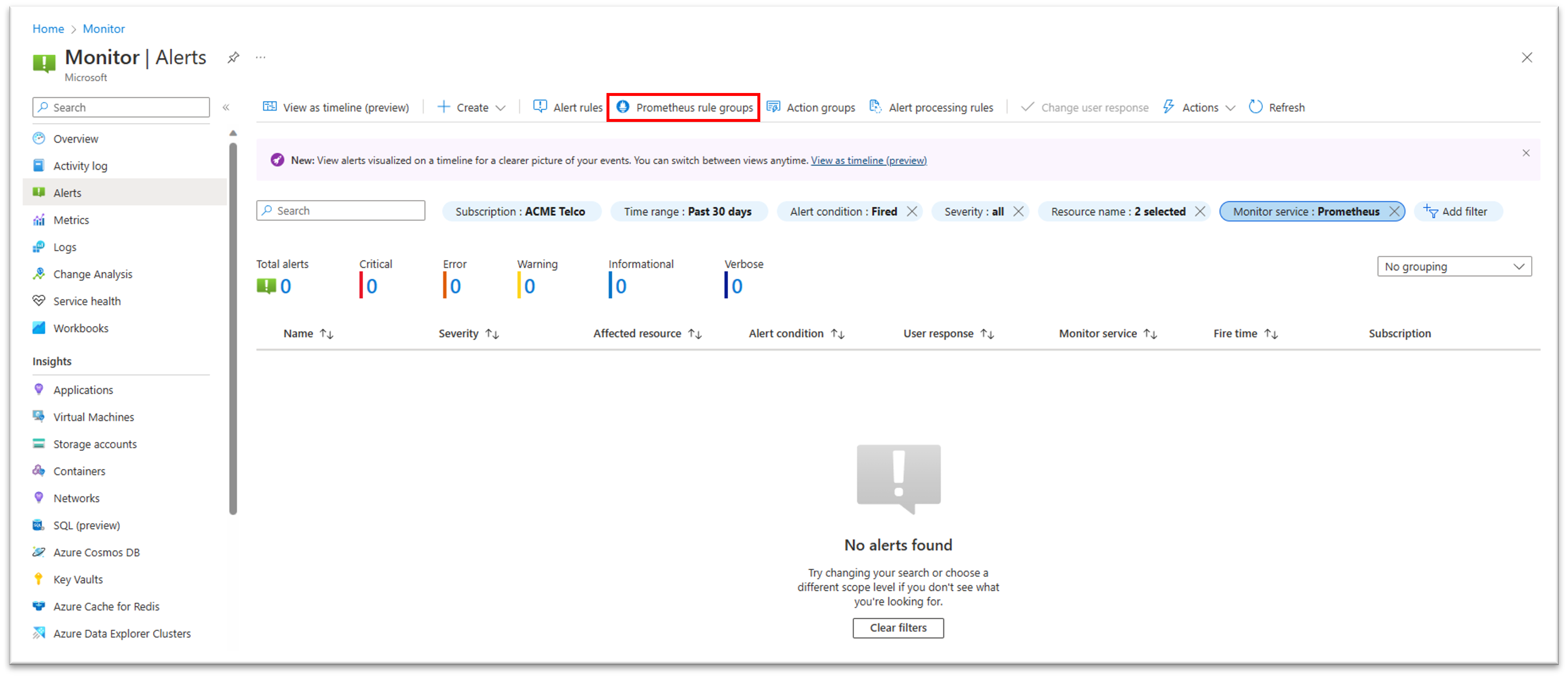
- Egy adott Azure Kubernetes Services-erőforrás (AKS) vagy egy adott Azure Monitor-munkaterület (AMW) lapján válassza a Riasztások figyelése>, majd a Prometheus-szabálycsoportok lehetőséget az adott erőforráshoz tartozó szabálycsoportok listájának megtekintéséhez. A listában kiválaszthat egy szabálycsoportot a részleteinek megtekintéséhez vagy szerkesztéséhez.
A Prometheus-szabálycsoportok erőforrás-állapotának megtekintése
Most már megtekintheti a Prometheus-szabálycsoport erőforrás-állapotát a portálon. Ez lehetővé teszi a szabálycsoportok problémáinak észlelését, például helytelen konfigurációt vagy lekérdezésszabályozási problémákat
- A portálon nyissa meg a monitorozni kívánt Prometheus-szabálycsoport áttekintését
- A bal oldali panel Súgó területén válassza az Erőforrás állapota lehetőséget.
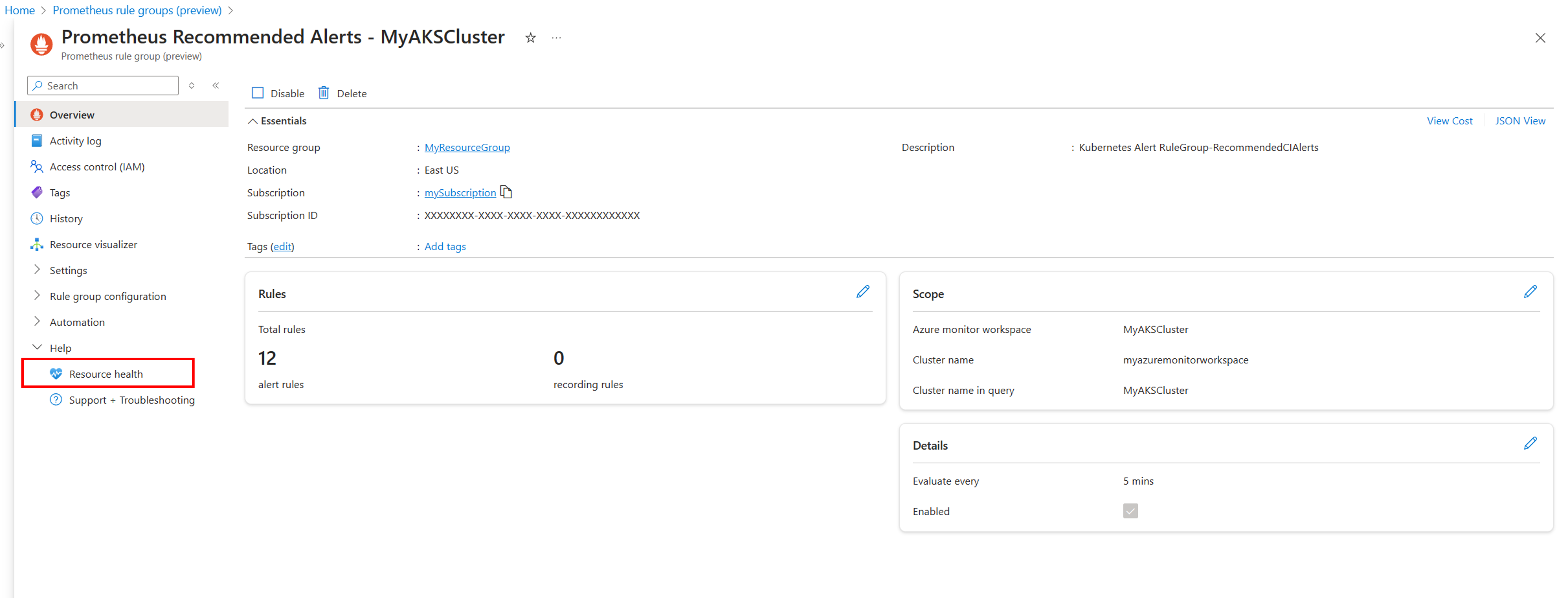
- A szabálycsoport erőforrás-állapotának képernyőjén láthatja a szabálycsoport aktuális rendelkezésre állási állapotát, valamint a legutóbbi erőforrásállapot-események előzményeit, akár 30 nappal később.
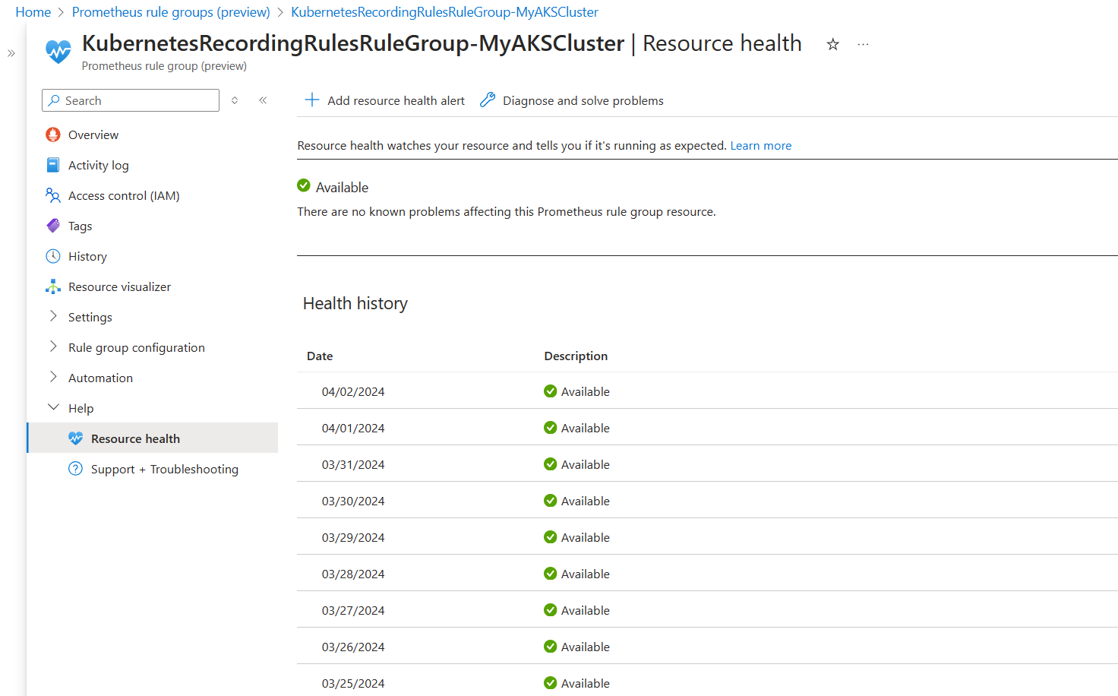
- Ha a szabálycsoport megjelölése Elérhető, az a várt módon működik.
- Ha a szabálycsoport csökkentett értékre van jelölve, a csoport egy vagy több szabálya nem a várt módon működik. Ennek oka lehet a szabály lekérdezésének szabályozása, vagy más olyan problémák, amelyek miatt a szabály kiértékelése meghiúsulhat. Bontsa ki az állapotbejegyzést az észlelt problémával kapcsolatos további információkért, valamint a megoldásra vagy a további hibaelhárításra vonatkozó javaslatokért.
- Ha a szabálycsoport megjelölése Nem elérhető, a teljes szabálycsoport nem a várt módon működik. Ennek oka lehet a konfigurációs probléma (például az Azure Monitor-munkaterület nem észlelhető), vagy belső szolgáltatásproblémák miatt. Bontsa ki az állapotbejegyzést az észlelt problémával kapcsolatos további információkért, valamint a megoldásra vagy a további hibaelhárításra vonatkozó javaslatokért.
- Ha a szabálycsoport ismeretlenként van megjelölve, a teljes szabálycsoport le van tiltva, vagy ismeretlen állapotban van.
Szabálycsoportok letiltása és engedélyezése
Szabály engedélyezéséhez vagy letiltásához válassza ki a szabálycsoportot az Azure Portalon. Az állapot módosításához válassza az Engedélyezés vagy a Letiltás lehetőséget.